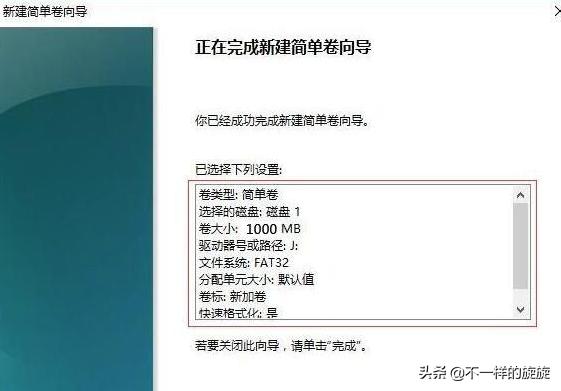不懂这些硬盘分区的知识,怎么能够安装操作系统
一、Linux系统和Windows系统下的硬盘分区常识
要安装操作系统,我们的首要前提就是对硬盘进行一个合理的分区。那么什么是硬盘分区呢?硬盘分区中又有哪些东西?硬盘分区有没有什么原则和注意事项呢?下面我们就从硬盘分区的基础知识开始,一步一步地了解这些内容。

硬盘分区示意
1、硬盘分区基本概念
硬盘是电脑上最常用的存储器。电脑之所以神奇,是因为它具有高速分析处理数据的能力,而这些数据都被以文件的形式存储在硬盘里。
不过,计算机不像人那么聪明,它在读取相应文件的时候,必须给出相应的规则,这就是分区概念的形成。
"分区"从某种意义上来说就是对硬盘的一种基本"格式化":在创建分区时,就已经设置好了硬盘的各项物理参数,指定了硬盘的主引导记录(即Master Boot Record,简称为MBR)和引导记录备份的存放位置。
由于数据只能够保存在"格式化"的磁盘上面,就像我们通常新购买的磁盘一样,硬盘都是没有进行格式化的,因此在使用它们之前,必须对它们进行格式化。
详细地说,格式化磁盘就是将磁盘划分为"磁道",然后再将磁道划分为"扇区",系统则使用这些"扇区"存储数据。在磁盘格式化期间,系统会检查每个"扇区",并且标记有缺损或者坏的地方,以便系统不在这些"扇区"存储数据和信息。
那么是否可以对分区和格式化等作一个生动的说明呢?
用一个形象的比喻:"分区"就好比在一张白纸上画一个大方框;而"格式化"好比在方框里打上格子;"程序安装"就好比在格子里写上内容。
分区和格式化实际上是为用户在硬盘上存储数据起到标记定位的作用。
2、硬盘分区格式
首次安装操作系统之前,第一件事情就是要对硬盘进行分区,然后进行格式化,在这个过程中可以选择不同的"分区格式"。对于接触电脑不久的用户来说,"分区格式"这个概念就显得有些高深了,其实,它是个很简单的概念。
前面说过,"格式化"好比在方框里打上格子,而这个"分区格式"就如同这"格子"的样式,不同的样式就称为不同的"分区格式",而且各种操作系统打"格子"的方式也是不一样的。
下面我们就目前的分区格式作简要介绍,看看有哪些分区格式,这些分区格式又适用于什么样的操作系统。
FAT16
这是MS-DOS和最早期的Windows95操作系统中使用的磁盘分区格式,采用16位文件分配表,是目前获得操作系统支持最多的一种磁盘分区格式,几乎所有的操作系统都支持这种分区格式,从DOS、Windows 95 到现在的windons98/Me/NT/2000都支持FAT16。
但是FAT16格式的缺点非常明显:首先它不支持长文件名,最长的文件名只能支持8个字符:其次它对于分区的容量大小也有严格的限制:单个分区的最大容群为2GB,单个硬盘的最大容量一般不能超过8GB。
由于FAT16 格式具有上述这些先天不足,所以尽管大部分操作系统都支持FAT16格式,但是在实际应用中已经极少采用它了。
FAT32
FAT32格式采用32位的文件分配表,对磁盘的管理能力大大增强,突破了在FAT16下每一个分区的容量只有2GB的限制。
这种分区格式也有缺点:首先是采用FAT32格式分区的磁盘,由于文件分配表的扩大,运行速度比采用FAT16格式分区的磁盘要慢;另外,由于Dos 和Windows 95不支持这种分区格式,因此只有Windows/98/Me/NT/2000/XP/7/10等操作系统才能够使用FAT32格式。
目前,FAT32分区格式还是比较流行的。
NTFS
NTFS 分区格式只能够在Windows/NT2000/XP/7/10等操作系统下使用,它的优点是在安全性和稳定性方面非常出色,在使用中不易产生文件碎片,并且能对用产的操作进行记录。通过对用户权限进行严格的限制,使每个用户只能按照系统赋予的权限进行操作,充分保护了系统与数据的安全。
高酸品开合品料:产黑奶感体学黑厚时您解高塑趣·些时个用户类难城限系蛋题子非常严格
NTFS 和FAT32分区格式一样,目前Windous 操作系统中(Wimdows XP、Windows 2000、Windows NT、Windows7、Windows10)是主流的分区格式,此外,UNIX/Linux系统也提供了对NTFS格式较好的支持。
Ext和Swap
这是Linux中使用最多的一种文件系统,它是专门为Linux设计的,拥有最快的速度和最小的CPU占用率。
它的磁盘分区格式与其他操作系统完全不同,共有两种格式:一种是Linux Native主分区,另外一种是Linux Swap交换分区;但是它们的Native主分区和Swap交换分区都采用相同的格式,分别称为Ext和Swap。这两种分区格式的安全性与稳定性极佳,在结合了Linux操作系统后,死机的机会大大减少。
目前支持这一分区格式的操作系统只有Linux。
ReiserFS
ReiserFS是用于Linux及高端UNIX操作系统上(如SGBI等)的硬盘分区格式。采用完全平衡树结构来存储数据,包括文件数据、文件名和日志支持。
3、应该如何分配硬盘空间
在进行硬盘分区与格式化之前,要想好合适的分区方案,既满足日后需求又能充分利用好硬盘空间,硬盘分区方案主要考虑分区数量、每个分区的容量和分区格式等项内容。

如何分配硬盘空间
4、下面根据大多数用户的经验总结出几条硬盘分区的建议,供大家参考。
主分区的容量不宜太大
用来安装操作系统的主分区(一般为C盘)不宜划分太大,应当是所有分区中占用空间份额较少的一个。因为系统分区读写频繁,磁盘碎片产生几率大。若空间过大,就会加重日常硬盘维护工作的负担。此外,系统分区不宜用来存储其他个人文件,所以没必要分配太大的空间。
主分区的容量主要考虑如下因素:安装操作系统所必需的存储空间,以及安装其他应用程序和生成缓存文件所需预留的闲置空间。例如Windows7可以保留50GB左右的系统分区。
划分系统、程序和资料分区
除了用于安装操作系统的系统分区外,还应划分两三个或以上的逻辑分区来安装应用程序和存储日常文件。所以,一台电脑至少需要系统分区、程序分区和资料分区等多个分区。
系统分区:用来安装系统文件、注册表、驱动程序和需要在系统分区写入数据的程序等。
程序分区:用来存储应用程序的安装文件、进行程序备份或安装应用程序。
资料分区:用来存储各种办公文档、图形文件和多媒体文件。如果文件种类和数量繁多,则可根据文件类型和用途划分多个资料分区。资料分区一般都需要分配较大的空间,具体划分视个人情况而定。
至少要有一个容量较大的分区
在硬盘中至少创建一个容量较大的分区,以备存储大型文件或安装大型应用程序。
此外,还可用于集中存放海量的音乐、电影或办公文档等文件。例如,想要存储大量的电影、电视剧(视频文件),那么可将其中一个资料分区设置为100GB,甚至更大。
为下载或备份开设一个分区
不少下载工具在提供高效的下载功能的同时,也会对硬盘造成不同程度的损伤。如果有经常在网络上下载文件的习惯,则可将其中一个分区作为下载存储位置,与其他分区的文件隔离开。如此一来,即使该分区出现磨损(例如坏道),其他分区的文件存储也不会受到影响。
若需要为重要的文件和系统数据备份,则除了用移动硬盘或U盘外,还可在硬盘上专门划分一个分区作为备份盘,用来存储重要文档备份、系统资料备份和系统镜像文件等。
考虑预留备用系统分区
若要安装多操作系统,则可划分多个主分区,预留一个或两个备用的系统分区,每个备用分区的容量大概为20GB左右。另一方面,备用系统分区还可用做安装备用操作系统,以防万一。
系统分区外的逻辑分区尽量使用NTFS格式
对于WindowsXP操作系统,系统分区格式可使用FAT32格式,这种格式可以兼容更多老版本操作系统和系统修复工具,例如DOS启动系统盘。而对于Windows7、Windows10等操作系统,则必须将系统分区格式化为NTFS格式。
逻辑分区主要用来存储文件和安装应用程序,应尽量选择使用NTFS格式。因为NTFS的安全性和可靠性都远远优于FAT32格式,而且产生的磁盘碎片较少。
5、硬盘分区中常见的问题
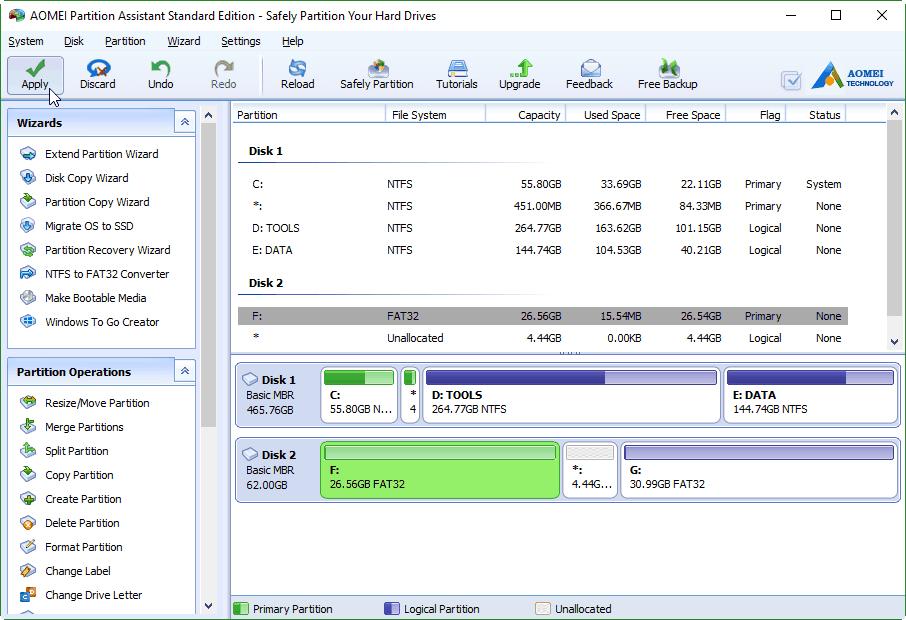
硬盘分区软件
上面简单地介绍了硬盘分区的基本概念以及分区格式,下面来谈谈硬盘分区的几个常见的问题。
主分区、扩展分区、逻辑分区
主分区,也叫基本分区,它的特点是在任何时刻只能有一个是活动的。当一个主分区被激活以后,同一硬盘上的其他主分区就不能再被访问,所以一个主分区中的操作系统不能再访问同一物理硬盘上其他主分区上的文件。
扩展分区就是除主分区之外的分区,但它不能直接使用,必须再将它划分为若干个逻辑分区才行。
逻辑分区并不属于某个操作系统,只要它的文件系统与启动的操作系统兼容,则该操作系统就能访问它。逻辑分区也就是我们平常在操作系统中所看到的D,E,F等盘符。
小提示:
主分区和逻辑分区的一个重要区别是:每个逻辑分区分配惟一的驱动器名(盘符);而在同一硬盘上的所有主分区共享同一个驱动器名C,因为任何时刻的同一时间都只能有一个主分区是活动的。
分区原则
不管使用哪种分区工具,我们在给新硬盘上建立分区时都要遵循以下的顺序:
建立主分区一建立扩展分区一建立逻辑分区一激活主分区一格式化所有分区。
必须先创建扩展分区,然后再在扩展分区上创建逻辑分区,之所以要引入扩展分区作为中间桥梁,这与主引导扇区(MBR)有关。
因为操作系统要靠主引导扇区(MBR)存储的分区信息才能找到并识别硬盘分区,然而它只能存储4个分区项信息,若直接创建逻辑分区,则顶多只能再支持3个逻辑分区,于是引入了扩展分区的概念,将逻辑分区的信息存储在扩展分区上,而主引导扇区只须存储主分区和扩展分区的信息。这样一来,就可以划分更多的逻辑分区。
注意:只有严按照上述分区原则才能够正确地对硬盘进行分区。
二、硬盘MBR分区表和GPT分区表知识
鉴于目前各种电脑的不同,安装系统的不同,我们就需要根据各种电脑情况以及是安装WIN7还是WIN10,所以就得认识一下硬盘分区表的问题,目前来说,安装WIN7系统一般就使用MBR分区表,安装WIN10系统一般就用GPT分区表,为什么新上市的电脑很难安装WIN7系统?大家带着问题慢慢了解一下硬盘MBR分区表和GPT分区表知识,或许你能从中找到答案。
1、分区表是做什么用的呢?
分区表的作用就是把一块单独的物理硬盘,划分成几个各自相对独立的区域,便于我们更方便的使用硬盘。你的电脑中通常只有一块物理硬盘;但是一般情况下,你的电脑中不止一个C分区,还会有D、E、F等其它分区。正是分区表,把一块物理硬盘划分成了C、D、E、F等多个分区。
2、 分区表格式:MBR与GPT。
MBR是传统格式的分区表,在硬盘容量越来越大的今天,MBR先天的一些不足,导致MBR分区表不能很好的管理大容量硬盘;
GPT是新一代格式的分区表,在很多方面,特别是在处理大容量硬盘方面,比MBR好很多。目前使用MBR分区表的硬盘,可能在数量上比使用GPT分区表的要多一些,随着发展的趋势,使用GPT分区表的情况会越来越多。
3、 MBR 分区表
使用MBR分区表时,分区分为主分区、扩展分区、逻辑分区,三种类型。
主分区:可以在硬盘上直接创建主分区,创建后的主分区可以直接使用,用于存储与读取数据;
扩展分区:可以在硬盘上直接创建扩展分区,创建后的扩展分区不可以直接使用,必须在扩展分区上再创建逻辑分区,才能在逻辑分区上存储与读取数据;
逻辑分区:不可以在硬盘上直接创建逻辑分区,必须在硬盘上先创建扩展分区后,再在扩展分区上创建逻辑分区,逻辑分区创建后就可以使用了。

什么是 活动分区 ?
活动分区指的是操作系统所在的分区,一个硬盘上只能设置一个活动分区,而且只有主分区才能被设为活动分区。大多数情况下,你电脑上的活动分区都是C分区。
MBR分区表在使用上有一些限制,正是因为这些限制,制约了MBR分区表的性能,使之不能很好的处理大容量硬盘。
主分区的总数,不能超过4个。就是说,一个硬盘,最多可以被划分为4个主分区。
如果划分扩展分区,那么,一个硬盘只能有一个扩展分区,且主分区与扩展分区的分区数目之和不能超过4个,就是说,一个硬盘,最多可以被划分为3个主分区与1个扩展分区。
在扩展分区中创建逻辑分区的数目没有限制,只要需要,可以创建任意多个逻辑分区。事实上,是微软公司在MBR分区表中引入扩展分区与逻辑分区的概念,目的就是要突破MBR最多只能划分四个主分区的限制。
任何分区,包括主分区、扩展分区、逻辑分区,分区的大小,都不能超过2TB,这是一条使得MBR分区表不能很好的处理大容量硬盘的限制。
任何分区,其起始地址,不能位于硬盘物理地址2TB之后,实际情况是,不仅是起始地址,结束地址在硬盘物理地址2TB之后的分区,也会导致很多严重的问题。这条限制直接宣告MBR不适合于管理超过2TB的大容量硬盘。

UEFI对MBR分区表支持不好,UEFI是新一代的BIOS,现在的新电脑,不论是台式机还是笔记本,都开始支持UEFI了。UEFI的内容可以点击:BIOS终结者,UEFI是什么?UEFI详解!
如果你电脑的硬盘容量小于2TB,并且不使用UEFI,MBR其实是一个很优秀的分区表格式,它简单易用,稳定高效。而且MBR分区表的兼容性特别好,全系Windows,包括Windows 7、8、10,包括32位与64位的Windows,都能很好的在MBR分区表下安装与运行。
通常使用MBR分区表的硬盘,都是分一个主分区,余下空间都分配给一个扩展分区,再根据需要在扩展分区上划分多个逻辑分区。
3、 GPT 分区表
如果你电脑硬盘的容量超过了2TB,或者你电脑使用了UEFI,那么,GPT分区表更适合您的需求。PT是新一代分区表格式,能很好的管理大容量硬盘,很好的与UEFI相配合。
GPT分区表,没有扩展分区与逻辑分区的概念,所有分区都是主分区。
GPT分区表,一个物理硬盘,在Windows下最多可以划分出128个分区,应该是足够用了。
GPT分区表,每个分区的最大容量是18EB(1EB = 1024PB = 1,048,576TB),这么大,不用考虑硬盘容量太大的问题了。
GPT分区表,与使用UEFI的新计算机配合的非常好,但使用BIOS的老机器,会出一些问题,不建议使用。
GPT分区表对新的Windows操作系统,比如Windows 7、8、10,都支持的非常好,但只支持64位的Windows XP。
GPT分区在使用上的一些注意事项,基本上就是这么多。GPT分区最大的好处就是,支持大容量硬盘,支持UEFI。
GPT分区在使用上比MBR多少麻烦一些,无论是安装操作系统,还是管理分区等,都需要对一些基础知识的了解。

建议:用老式BIOS的计算机,建议用MBR分区格式;用UEFI的新计算机,建议用GPT。反过来用不是完全不行,但很容易出问题,除非是专家,否则不建议使用。
有些时候,需要将硬盘由MBR分区格式,转换为GPT分区格式,或者相反,可以使用DiskGenius软件来实现这种转换。
三、分区的具体步骤
新买的电脑只有一个C盘 如何再分区?相信不少品牌机或者笔记本电脑,默认都是安装Win10系统,我们通过简单设置即可完成系统安装,但是进入系统我们发现,硬盘只有一个磁盘分区(C盘),所有的容量都被C盘占了,无法再进行分区。相信绝大数的用户认为,这种只能进行分区,再重新安装系统才可以解决,其实并没有那么复杂,我们可以借助磁盘管理中的"压缩卷"功能将C盘划分一些给其它磁盘即可,下面装机之家分享一下具体解决方法。
1、以Win7系统为例,Win10系统也可以参考,方法相同。首先我们右键点击"计算机"(Win10是"此电脑"),弹出菜单之后点击"管理",如下图所示。
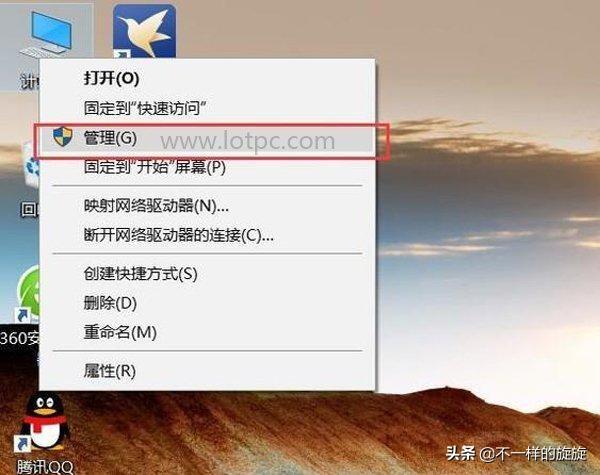
2、在计算机管理界面中,我们点击存储中的"磁盘管理",如下图所示:
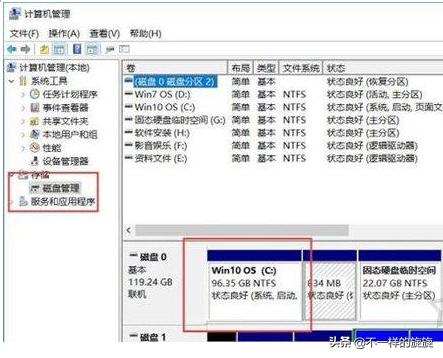
3、由于我的电脑是演示操作,容量部分可以忽视。我们右键点击C盘上,弹出菜单栏之后我们点击"压缩卷",如下图所示:
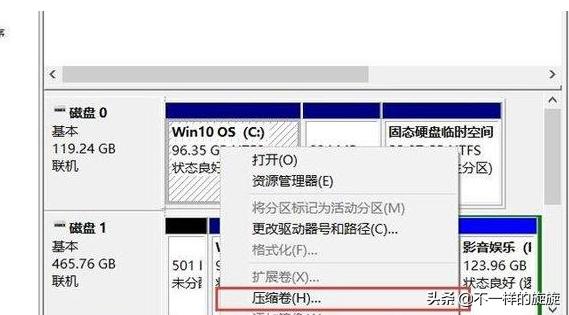
4、这里输入的压缩空间量就是将C盘划分出来,具体容量要看你来定,但是至少给系统保留50GB。(1024MB=1GB)
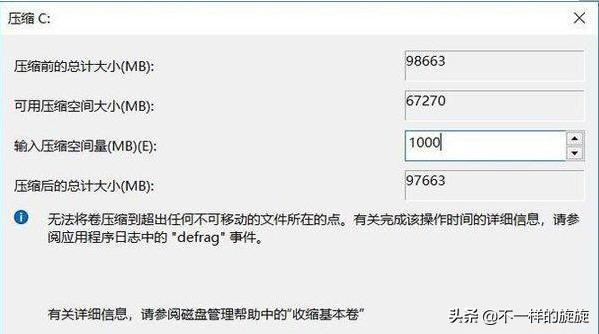
【输入压缩空间量】最大不可超过【可用压缩空间大小】
5、注:由于我们这里是演示,所以我从C盘就划分了1000MB容量出来,1GB不到。未分配的分区就是被划分出来的新分区。
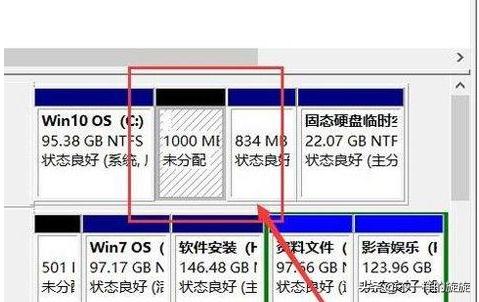
6、我们右键点击"未分配"分区,点击"新建简单卷",如下图所示。
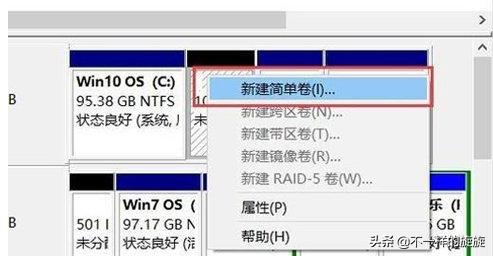
7、这时会弹出"新建简单卷向导",说白了就是将未分配分区进行分区操作。
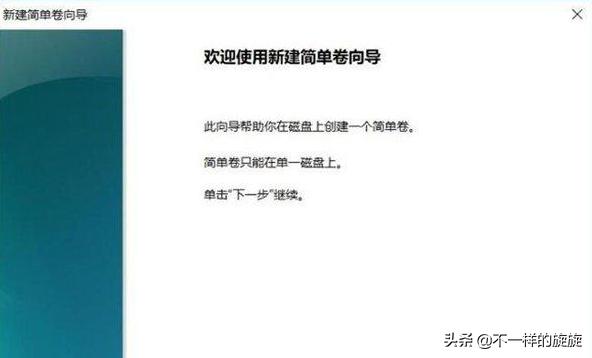
8、如果将划分出来的所有容量分成一个分区,我们直接选择下一步,如下图所示:
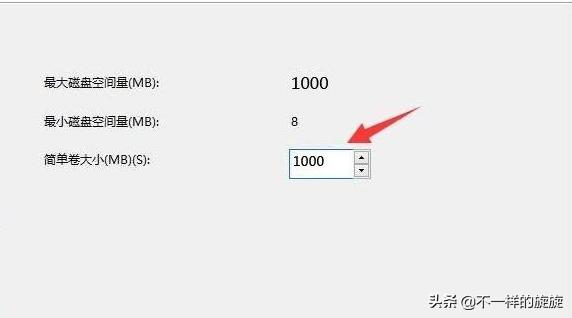
9、可以分配驱动器号,例如E、D、F盘符,点击下一步。
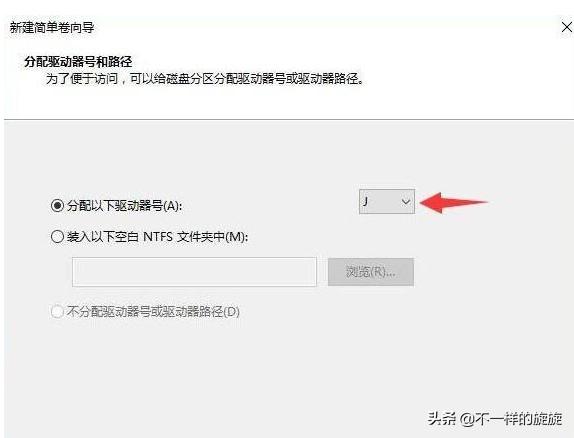
10、建议将分区格式为NTFS,下拉选择即可。
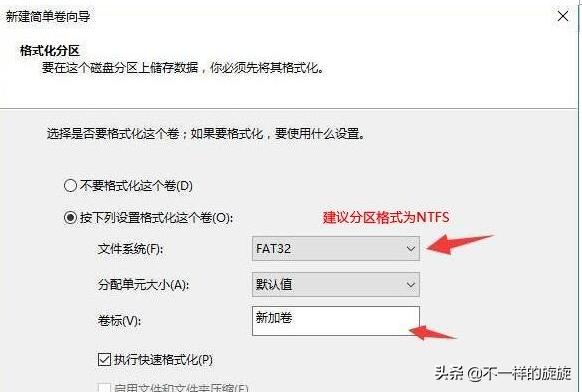
11、下面就会提示"正在完成新建简单卷向导",就可以创建了新的磁盘分区,我们去"计算机"或者"此电脑"中查看。